2023/04/18
初心者デザイナーあるあるで初心者の頃って、なかなかテンションの上がるデザイン作業も担当させて貰えず、先輩デザイナーのアシスタント的な雑務を日々淡々とこなすのがデザイナー下積みの常識ですよね。
しかし!
ここでどれだけ正確にスピーディーに雑務をこなせるかで先輩デザイナーからの評価も違ってきますし、この下積み期間の中でそこを意識をした人だけが手に出来る宝物。
それは、今後あなたが一人前のデザイナーになった時に自分自身を助けてくれる効率的且つ上質なデザインテクニックになってきますので!頑張っていきましょう!
今回は、そんなデザイン作業の効率化に非常に最適なPhotoshopで行える作業工程を登録する方法をご紹介します。
作業工程を登録する
今回は読み込んだ様々なサイズの画像を「300×300」にリサイズする工程を登録してみましょう。
まずは上部赤枠の「ウインドウ」→「アクション」を選択。
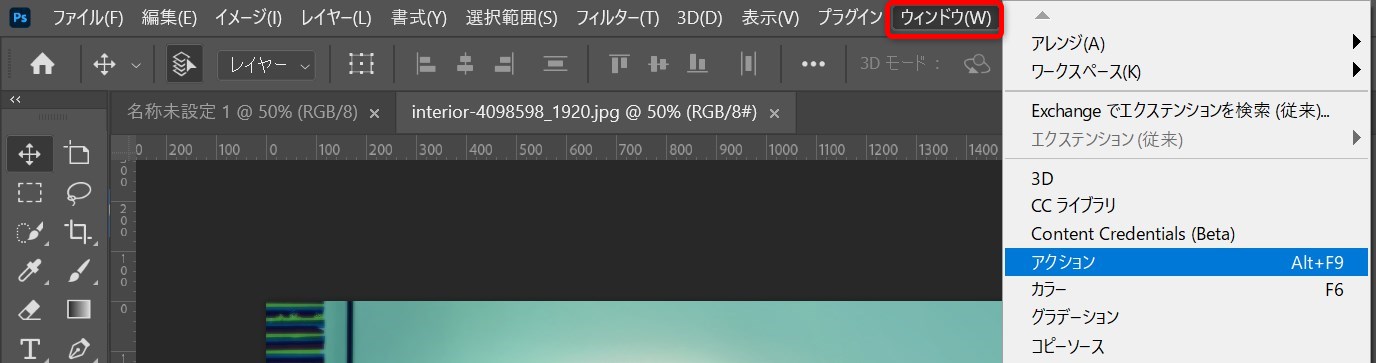
赤枠の「新規アクションを作成」ボタンをクリックし、黄色枠にアクション名を入力。
今回は画像を「300×300」にリサイズする工程を登録するので「切り抜き300×300」と入力。
最後に水色枠の「記録」ボタンを押して記録を開始します。
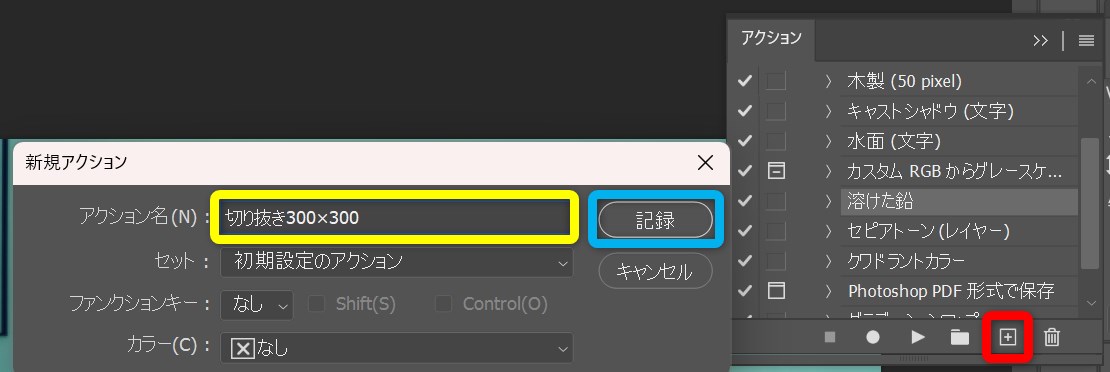
切り抜きツールで赤枠のように300×300で切り抜きます。
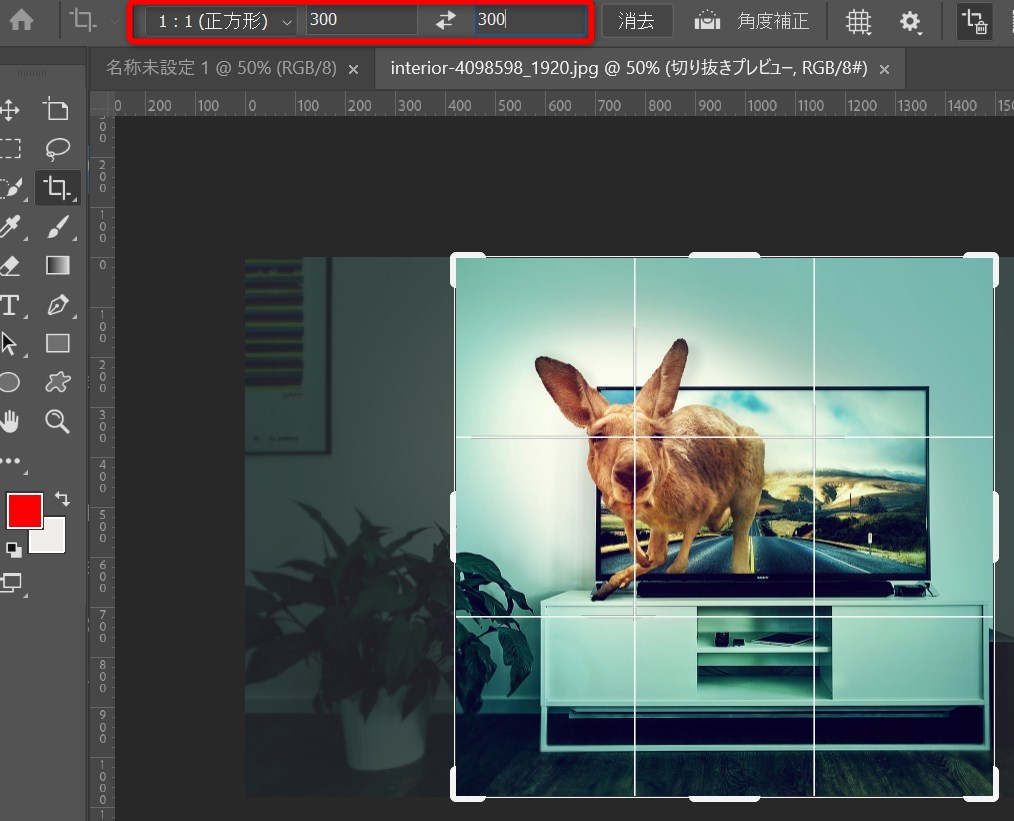
最後に赤枠の「記録を中止」ボタンを押して記録を終了します。
これで「300×300」にリサイズする工程が登録されました!
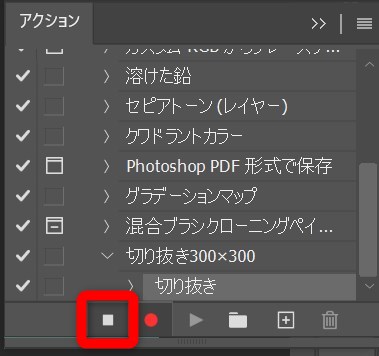
それでは、新しい画像を読み込んで試してみましょう!
恐竜の画像を読み込みました。
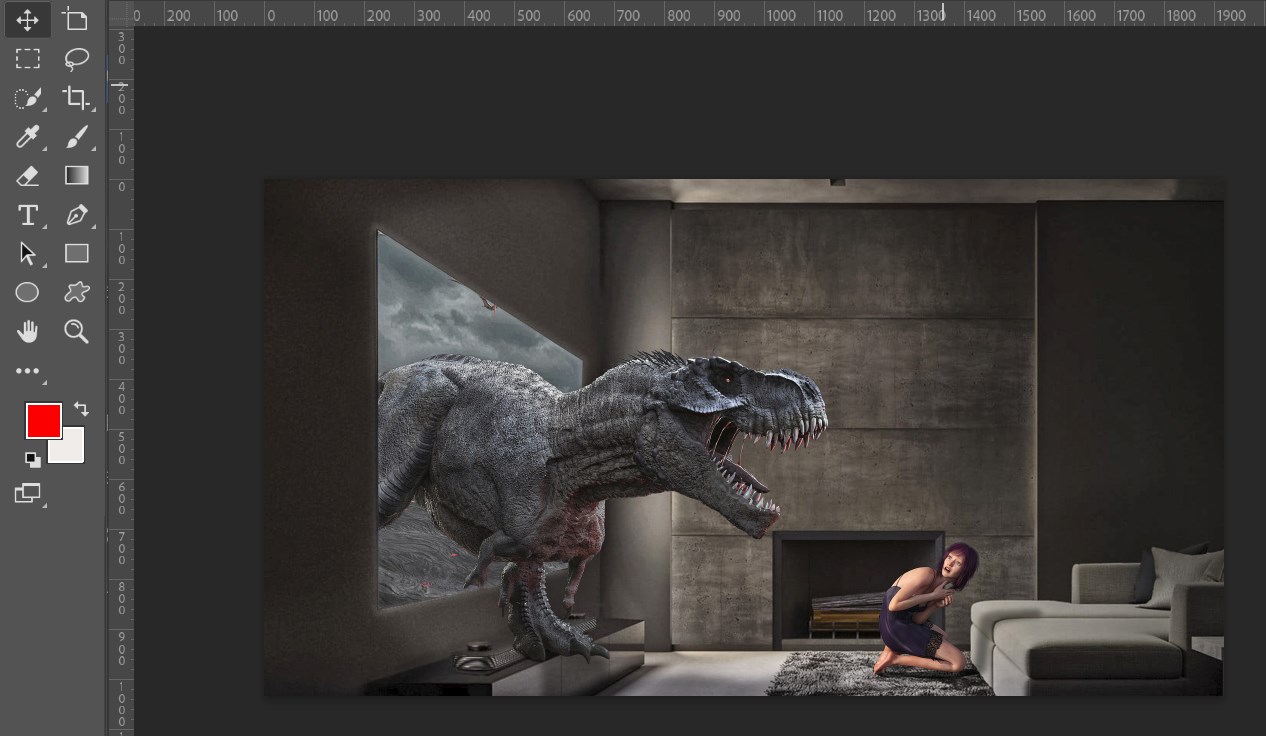
上部赤枠の「ウインドウ」→「アクション」を選択。
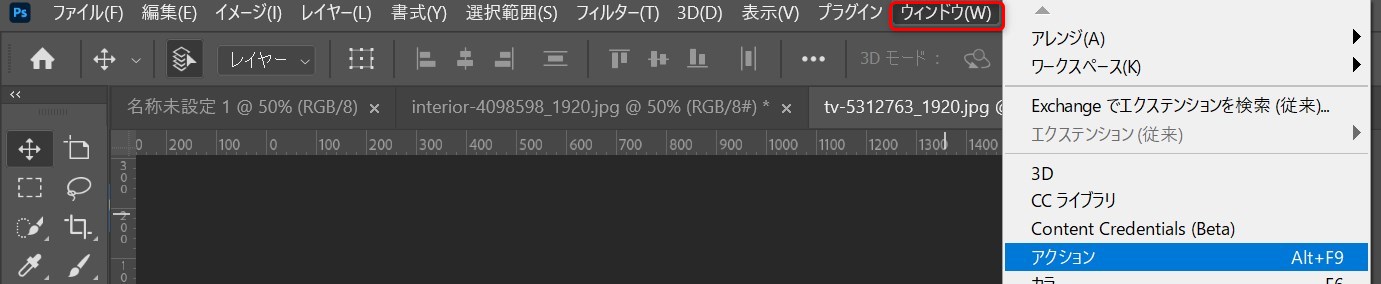
先ほど作成したアクション「切り抜き300×300」を選択して黄色枠の「選択項目を再生」ボタンをクリックします。
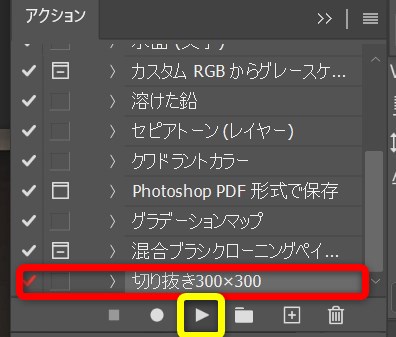
すると次の瞬間!恐竜の画像が300×300に一瞬で切り抜かれました。
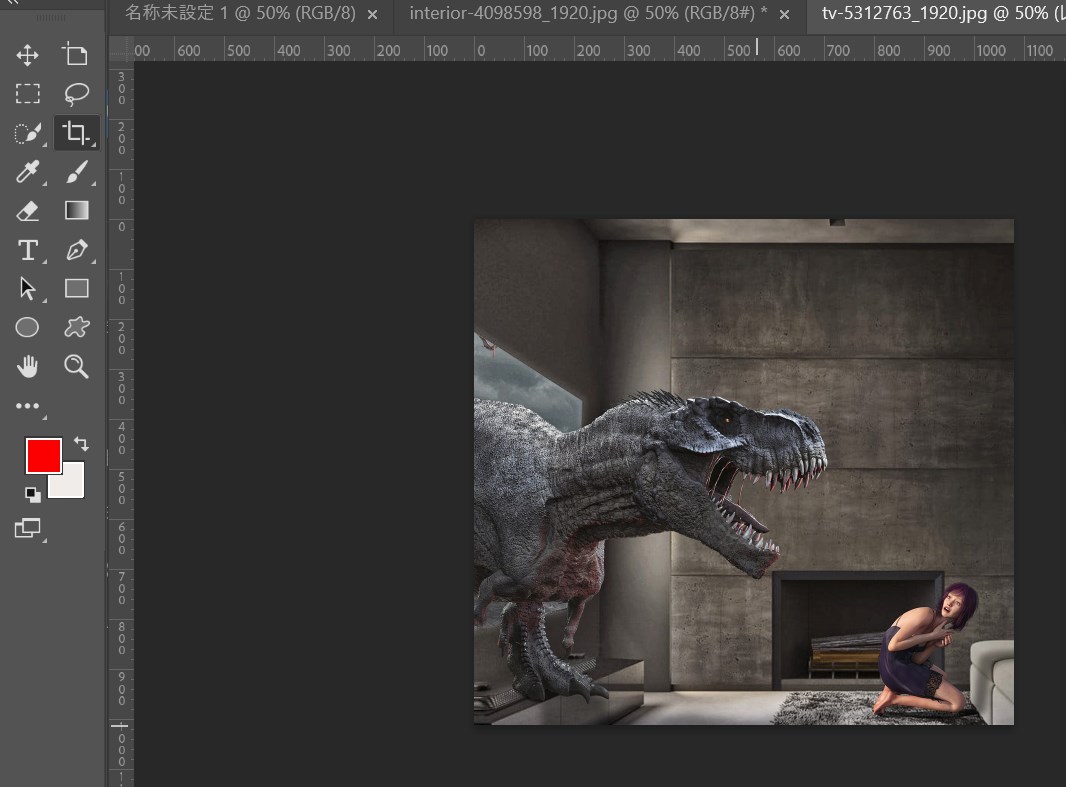
1枚だと分かりにくいですが、これが300枚・500枚・1000枚のリサイズ作業となると、
作業時間が劇的に変わるのが一目瞭然だと思います。
私も下積み時代この方法を独自にアレンジして数百枚~数千枚クラスの、
社内では地獄の千本ノック(笑)という名前が付くような加工補正/リサイズ作業を超効率的にこなしていました。
ぜひ皆さんも活用してみてください!
まとめ
いかがでしたか?
今回はPhotoshopで行う作業工程を登録して作業を効率化する方法をご紹介しました。
弊社BOPコミュニケーションズでは、Web広告の配信・運用を承っております。
・売上を伸ばすためにWeb広告を活用してみたい。
・自社で広告配信をしているが、手探り状態なので効率を上げたい。
・広告の運用をプロに任せて、よりビジネスを大きくしていきたい。
そんな場合は、お気軽にご相談ください!
★フォームからすぐにお問い合わせしたい場合はこちら↓

